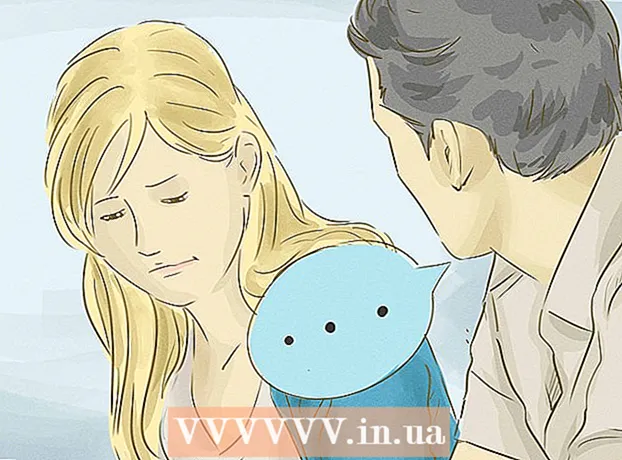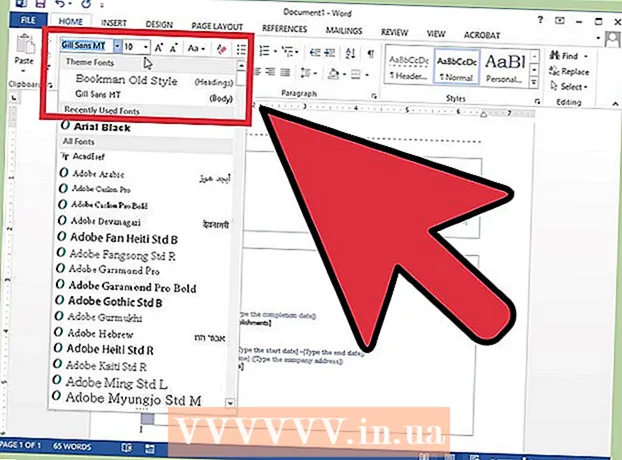著者:
Roger Morrison
作成日:
17 9月 2021
更新日:
9 5月 2024

コンテンツ
- ステップに
- 方法1/8:iPhoneでChromeを使用する
- 方法2/8:AndroidでChromeを使用する
- 方法3/8:デスクトップでChromeを使用する
- 方法4/8:iPhoneでFirefoxを使用する
- 方法5/8:AndroidでFirefoxを使用する
- 方法6/8:デスクトップでFirefoxを使用する
- 方法7/8:MicrosoftEdgeを使用
- 方法8/8:InternetExplorerを使用
- チップ
- 警告
この記事では、アドレスバーに何かを入力したときにブラウザが一致する結果を表示しないようにする方法を説明します。 SafariはMacとiPhoneの両方でフォームデータを追跡しないため、Safariを使用している場合はこれを行う必要はありません。ブラウザの履歴からWebサイト全体を削除する場合は、代わりに閲覧履歴をクリアする必要があります。
ステップに
方法1/8:iPhoneでChromeを使用する
 開いた
開いた  押す ⋮ 画面の右上隅にあります。 ドロップダウンメニューが表示されます。
押す ⋮ 画面の右上隅にあります。 ドロップダウンメニューが表示されます。  押す 歴史 ドロップダウンメニューで。 これにより、iPhoneでChromeの履歴ページが開きます。
押す 歴史 ドロップダウンメニューで。 これにより、iPhoneでChromeの履歴ページが開きます。  押す ブラウザデータをクリアする..。. 画面の左下隅にあります。
押す ブラウザデータをクリアする..。. 画面の左下隅にあります。 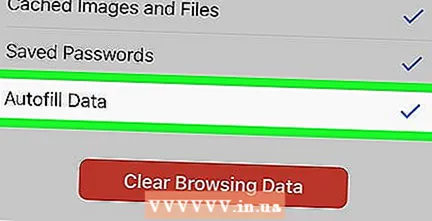 押す データの自動入力 ページの中央にあります。 これにより、「データの自動入力」がチェックされます。
押す データの自動入力 ページの中央にあります。 これにより、「データの自動入力」がチェックされます。 - 「データの自動入力」がすでにチェックされている場合は、この手順をスキップしてください。
- このページの他の項目のチェックを外すことができますが、「データの自動入力」オプションをチェックする必要があります。
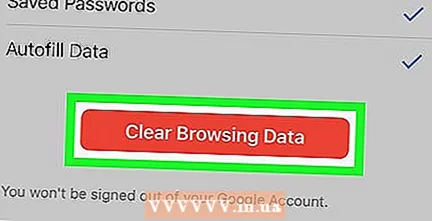 押す ブラウザデータをクリアする. このオプションはページの下部にあります。
押す ブラウザデータをクリアする. このオプションはページの下部にあります。 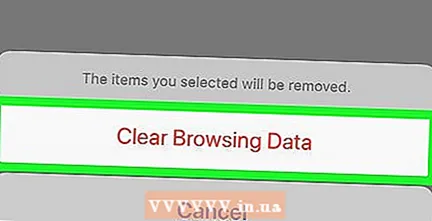 押す ブラウザデータをクリアする 尋ねられたとき。 これにより、iPhoneのGoogleChromeから検索バーのデータが消去されます。
押す ブラウザデータをクリアする 尋ねられたとき。 これにより、iPhoneのGoogleChromeから検索バーのデータが消去されます。
方法2/8:AndroidでChromeを使用する
 開いた
開いた  押す ⋮ 画面の右上隅にあります。 ドロップダウンメニューが表示されます。
押す ⋮ 画面の右上隅にあります。 ドロップダウンメニューが表示されます。  押す 歴史. このオプションはドロップダウンメニューにあります。
押す 歴史. このオプションはドロップダウンメニューにあります。 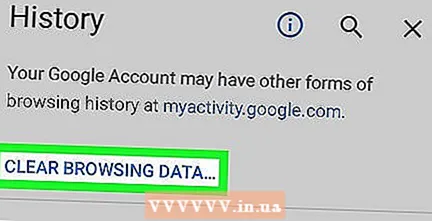 押す ブラウザデータの削除..。 履歴ページの上部にあります。
押す ブラウザデータの削除..。 履歴ページの上部にあります。 タブを押す 高度. このタブは画面の右上隅にあります。
タブを押す 高度. このタブは画面の右上隅にあります。  [フォームデータの自動入力]チェックボックスをオンにします。 これは画面の中央にあります。
[フォームデータの自動入力]チェックボックスをオンにします。 これは画面の中央にあります。 - [詳細]タブの他のチェックボックスをオフにすることはできますが、検索バーの内容をクリアするには、[フォームデータの自動入力]ボックスをオンにする必要があります。
- [フォームデータの自動入力]ボックスが既にオンになっている場合は、この手順をスキップしてください。
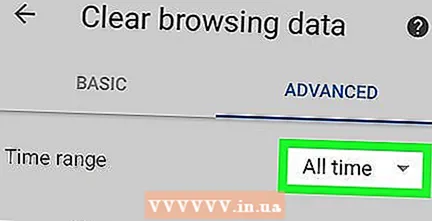 ページの右上にある[期間]ドロップダウンフィールドを押します。 ドロップダウンメニューが表示されます。
ページの右上にある[期間]ドロップダウンフィールドを押します。 ドロップダウンメニューが表示されます。  押す いつも ドロップダウンメニューで。
押す いつも ドロップダウンメニューで。 押す 情報を削除する 画面の下部にあります。
押す 情報を削除する 画面の下部にあります。 押す クリアするには 尋ねられたとき。 これにより、AndroidのGoogleChromeからすべての検索バーデータが消去されます。
押す クリアするには 尋ねられたとき。 これにより、AndroidのGoogleChromeからすべての検索バーデータが消去されます。
方法3/8:デスクトップでChromeを使用する
 開いた
開いた  クリック ⋮ Chromeウィンドウの右上隅にあります。 ドロップダウンメニューが表示されます。
クリック ⋮ Chromeウィンドウの右上隅にあります。 ドロップダウンメニューが表示されます。 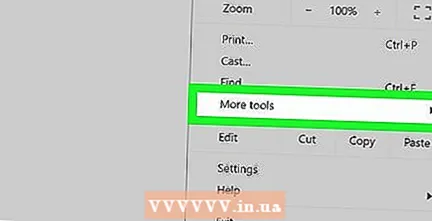 選択する その他のリソース. このオプションは、ドロップダウンメニューの中央にあります。追加のメニューが表示されます。
選択する その他のリソース. このオプションは、ドロップダウンメニューの中央にあります。追加のメニューが表示されます。  クリック 閲覧履歴データの消去 ... ポップアウトメニューで。 新しいウィンドウが表示されます。
クリック 閲覧履歴データの消去 ... ポップアウトメニューで。 新しいウィンドウが表示されます。 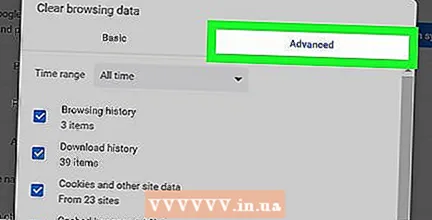 タブをクリックします 高度な. ポップアップウィンドウの右上隅にあります。
タブをクリックします 高度な. ポップアップウィンドウの右上隅にあります。 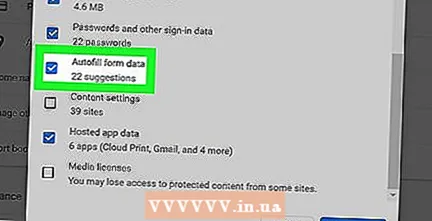 下にスクロールして、[フォームデータの自動入力]チェックボックスをオンにします。 これはポップアップウィンドウの下部にあります。
下にスクロールして、[フォームデータの自動入力]チェックボックスをオンにします。 これはポップアップウィンドウの下部にあります。 - [詳細設定]タブで他のチェックボックスをオフにすることはできますが、検索バーの内容をクリアするには、[フォームデータの自動入力]チェックボックスをオンにする必要があります。
- [フォームデータの自動入力]ボックスが既にオンになっている場合は、この手順をスキップしてください。
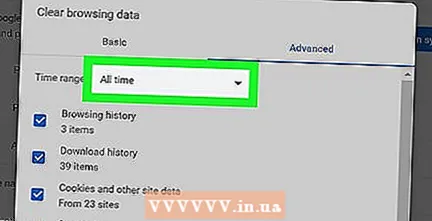 ポップアップウィンドウの上部にある[期間]ドロップダウンフィールドをクリックします。 ドロップダウンメニューが表示されます。
ポップアップウィンドウの上部にある[期間]ドロップダウンフィールドをクリックします。 ドロップダウンメニューが表示されます。  クリック いつも ドロップダウンメニューで。
クリック いつも ドロップダウンメニューで。 クリック 情報を削除する. この青いボタンはウィンドウの下部にあります。これにより、パソコンのGoogleChrome検索バーの履歴が消去されます。
クリック 情報を削除する. この青いボタンはウィンドウの下部にあります。これにより、パソコンのGoogleChrome検索バーの履歴が消去されます。
方法4/8:iPhoneでFirefoxを使用する
 Firefoxを開きます。 Firefoxアプリのアイコンをタップします。これは青い地球上のオレンジ色のキツネに似ています。
Firefoxを開きます。 Firefoxアプリのアイコンをタップします。これは青い地球上のオレンジ色のキツネに似ています。  押す ☰ 画面の右下隅にあります。 ポップアップメニューが表示されます。
押す ☰ 画面の右下隅にあります。 ポップアップメニューが表示されます。  押す 設定. このオプションはポップアップメニューにあります。
押す 設定. このオプションはポップアップメニューにあります。  下にスクロールしてを押します プライベートデータを削除する. これはページの真ん中にあります。
下にスクロールしてを押します プライベートデータを削除する. これはページの真ん中にあります。 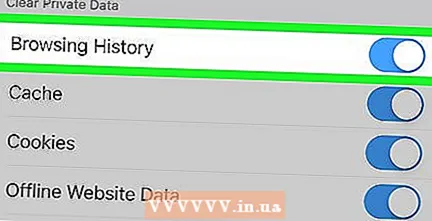 白い「閲覧履歴」スイッチを押す
白い「閲覧履歴」スイッチを押す  押す プライベートデータを削除する 画面の下部にあります。
押す プライベートデータを削除する 画面の下部にあります。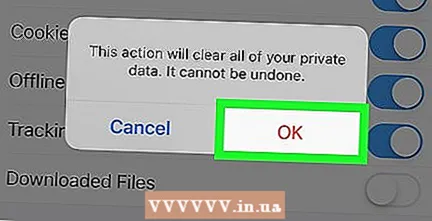 押す OK 尋ねられたとき。 これにより、iPhone上のFirefoxの検索バーの履歴がクリアされます。
押す OK 尋ねられたとき。 これにより、iPhone上のFirefoxの検索バーの履歴がクリアされます。
方法5/8:AndroidでFirefoxを使用する
 Firefoxを開きます。 Firefoxアプリのアイコンをクリックします。これは青い地球上のオレンジ色のキツネに似ています。
Firefoxを開きます。 Firefoxアプリのアイコンをクリックします。これは青い地球上のオレンジ色のキツネに似ています。  押す ⋮ 画面の右上隅にあります。 ドロップダウンメニューが表示されます。
押す ⋮ 画面の右上隅にあります。 ドロップダウンメニューが表示されます。 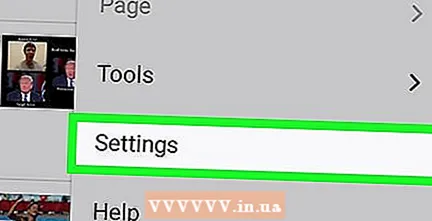 押す 設定. このオプションは、ドロップダウンメニューの中央にあります。
押す 設定. このオプションは、ドロップダウンメニューの中央にあります。  押す 個人データを削除する. これは画面の中央にあります。
押す 個人データを削除する. これは画面の中央にあります。  「フォーム履歴」ボックスをチェックします。 これは、Firefoxの検索バーの履歴をクリアする必要があることを示します。
「フォーム履歴」ボックスをチェックします。 これは、Firefoxの検索バーの履歴をクリアする必要があることを示します。 - このボックスがすでにチェックされている場合は、この手順をスキップしてください。
- このページの他のチェックボックスをオフにすることはできますが、[フォーム履歴]をオンにする必要があります。
 押す 情報を削除する 画面の下部にあります。 これにより、Android上のFirefoxの検索バーの履歴がクリアされます。
押す 情報を削除する 画面の下部にあります。 これにより、Android上のFirefoxの検索バーの履歴がクリアされます。
方法6/8:デスクトップでFirefoxを使用する
 Firefoxを開きます。 Firefoxアプリのアイコンをクリックまたはダブルクリックします。これは青い地球上のオレンジ色のキツネに似ています。
Firefoxを開きます。 Firefoxアプリのアイコンをクリックまたはダブルクリックします。これは青い地球上のオレンジ色のキツネに似ています。  クリック ☰ Firefoxウィンドウの右上隅にあります。 ドロップダウンメニューが表示されます。
クリック ☰ Firefoxウィンドウの右上隅にあります。 ドロップダウンメニューが表示されます。 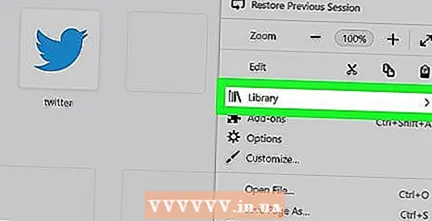 クリック 図書館. このオプションは、ドロップダウンメニューの上部にあります。
クリック 図書館. このオプションは、ドロップダウンメニューの上部にあります。  クリック 歴史 メニューの上部にあります。
クリック 歴史 メニューの上部にあります。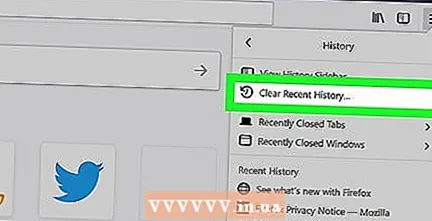 クリック 最近の履歴を消去 ... メニューの上部にあります。 これにより、ポップアップウィンドウが開きます。
クリック 最近の履歴を消去 ... メニューの上部にあります。 これにより、ポップアップウィンドウが開きます。 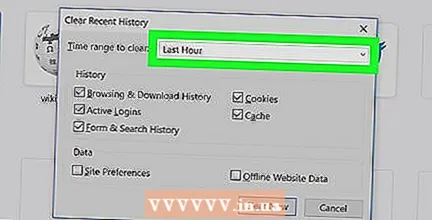 [削除する期間]ドロップダウンフィールドをクリックします。 これはポップアップウィンドウの上部にあります。これをクリックすると、ドロップダウンメニューが表示されます。
[削除する期間]ドロップダウンフィールドをクリックします。 これはポップアップウィンドウの上部にあります。これをクリックすると、ドロップダウンメニューが表示されます。 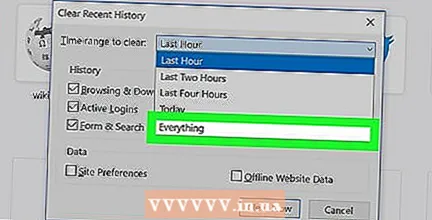 クリック すべて ドロップダウンメニューの下部にあります。
クリック すべて ドロップダウンメニューの下部にあります。 [フォームと検索履歴]チェックボックスをオンにします。 これはポップアップウィンドウの中央にあります。
[フォームと検索履歴]チェックボックスをオンにします。 これはポップアップウィンドウの中央にあります。 - このフォームの他のボックスのチェックを外してもかまいませんが、[フォームと検索履歴]ボックスをオンにする必要があります。
- このボックスがすでにチェックされている場合は、この手順をスキップしてください。
 クリック 今すぐ削除 ポップアップウィンドウの下部にあります。 これにより、コンピューター上のFirefoxの検索バーの履歴がクリアされます。
クリック 今すぐ削除 ポップアップウィンドウの下部にあります。 これにより、コンピューター上のFirefoxの検索バーの履歴がクリアされます。
方法7/8:MicrosoftEdgeを使用
 MicrosoftEdgeを開きます。 MicrosoftEdgeアプリアイコンをクリックまたはダブルクリックします。これは、濃い青の背景に濃い青の「e」または白の「e」のいずれかです。
MicrosoftEdgeを開きます。 MicrosoftEdgeアプリアイコンをクリックまたはダブルクリックします。これは、濃い青の背景に濃い青の「e」または白の「e」のいずれかです。  クリック ⋯ エッジウィンドウの右上隅にあります。 ドロップダウンメニューが表示されます。
クリック ⋯ エッジウィンドウの右上隅にあります。 ドロップダウンメニューが表示されます。 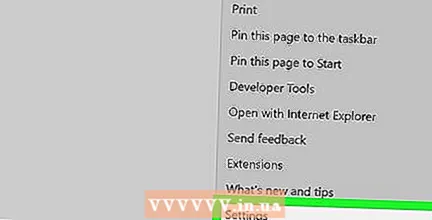 クリック 設定. このオプションは、ドロップダウンメニューの下部にあります。ウィンドウの右側にポップアウトメニューが表示されます。
クリック 設定. このオプションは、ドロップダウンメニューの下部にあります。ウィンドウの右側にポップアウトメニューが表示されます。  クリック 削除するものを選択してください ポップアウトメニューの中央にあります。
クリック 削除するものを選択してください ポップアウトメニューの中央にあります。 「フォームデータ」チェックボックスをオンにします。 このオプションはメニューの中央にあります。
「フォームデータ」チェックボックスをオンにします。 このオプションはメニューの中央にあります。 - 他のチェックボックスをオフにすることはできますが、[フォームデータ]ボックスをオンにする必要があります。
- このボックスがすでにチェックされている場合は、この手順をスキップしてください。
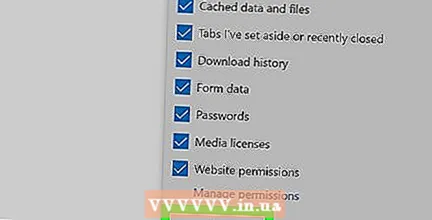 クリック クリアするには メニューの下部にあります。 これを行うと、MicrosoftEdgeの検索バーの履歴がクリアされます。
クリック クリアするには メニューの下部にあります。 これを行うと、MicrosoftEdgeの検索バーの履歴がクリアされます。
方法8/8:InternetExplorerを使用
 InternetExplorerを開きます。 InternetExplorerアプリのアイコンをクリックまたはダブルクリックします。水色の「e」に似ており、周りに金のリボンが付いています。
InternetExplorerを開きます。 InternetExplorerアプリのアイコンをクリックまたはダブルクリックします。水色の「e」に似ており、周りに金のリボンが付いています。  ウィンドウの右上隅にある[設定]歯車をクリックします。 ドロップダウンメニューが表示されます。
ウィンドウの右上隅にある[設定]歯車をクリックします。 ドロップダウンメニューが表示されます。  クリック インターネット設定. このオプションは、ドロップダウンメニューの上部にあります。これにより、[インターネットオプション]ウィンドウが開きます。
クリック インターネット設定. このオプションは、ドロップダウンメニューの上部にあります。これにより、[インターネットオプション]ウィンドウが開きます。 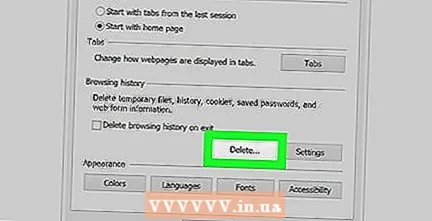 クリック 削除する…. これは、ウィンドウの右中央の[閲覧の履歴]見出しの下にあります。
クリック 削除する…. これは、ウィンドウの右中央の[閲覧の履歴]見出しの下にあります。 - このオプションが表示されない場合は、最初にウィンドウ上部の[全般]タブをクリックしてください。
 「フォームデータ」チェックボックスをオンにします。 これはページの真ん中にあります。
「フォームデータ」チェックボックスをオンにします。 これはページの真ん中にあります。 - 他のチェックを外してもかまいませんが、[フォームデータ]チェックボックスをオンにする必要があります。
- これがすでにチェックされていることが多い場合は、この手順をスキップしてください。
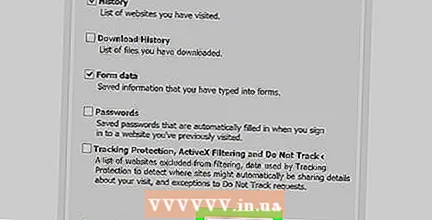 クリック 削除する ウィンドウの下部にあります。 これでウィンドウが閉じます。
クリック 削除する ウィンドウの下部にあります。 これでウィンドウが閉じます。 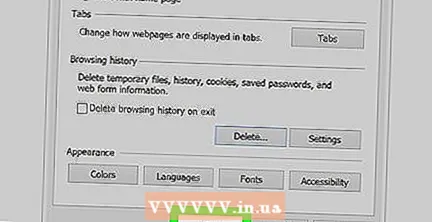 クリック OK [インターネットオプション]ウィンドウの下部にあります。 これにより、InternetExplorerの検索バーの履歴がクリアされたことを確認できます。
クリック OK [インターネットオプション]ウィンドウの下部にあります。 これにより、InternetExplorerの検索バーの履歴がクリアされたことを確認できます。
チップ
- すべての検索バーデータをクリアしたくない場合は、[期間]ドロップダウンフィールドでより短い期間(「昨日」など)を選択してみてください。これは、MicrosoftEdgeまたはInternetExplorerのオプションではありません。
警告
- ブラウザの検索バーのデータをクリアしても、アクセスしたWebサイトの結果は消去されません。これらのWebサイトも削除する場合は、閲覧履歴をクリアする必要があります。